O usuário recebe um e-mail importante, lê a mensagem, guarda-o para usá-lo posteriormente, mas na hora “H” tem problemas com a internet e não consegue acessar o conteúdo. O cenário pode ser um tanto quanto assustador, ainda mais em casos de emergência. A boa notícia é que existe uma maneira fácil de transformar e-mails recebidos em sua conta Gmail em arquivos PDF.
É verdade que existe a possibilidade de ativar o Gmail Off-line em seu computador para ter acesso a mensagens específicas de acordo com as configurações cronológicas estipuladas pelo usuário. O próprio serviço em dispositivos móveis também carrega os e-mails recebidos desde a última conexão com a internet.
No entanto, é importante lembrar que caso o usuário exclua sua conta ou seja vítima de um ataque cibernético, possivelmente não terá mais acesso às mensagens recebidas no Gmail. Além disso, transformar uma mensagem eletrônica recebida em PDF facilita o transporte do arquivo, evita problemas de falta de conexão, bem como amplia as possibilidades de leitura — que poderão ser feitas por navegadores ou programas voltados para PDFs.
Se não quer correr o risco de perder aquele e-mail importante recebido em seu Gmail, acompanhe o tutorial abaixo de como transformar a mensagem recebida em um arquivo PDF.
Como transformar um e-mail recebido no Gmail em arquivo PDF
Pelo computador
O processo para transformar um e-mail recebido no Gmail em arquivo PDF é o mesmo em computadores Windows ou Mac. Para isso, abra o Gmail em seu navegador, acesse o e-mail desejado, clique no menu de três pontos da mensagem e selecione a opção “Imprimir”.
Dica: caso apareça alguma notificação do bloqueador de pop-ups, execute a permissão manual para que uma nova janela seja aberta.
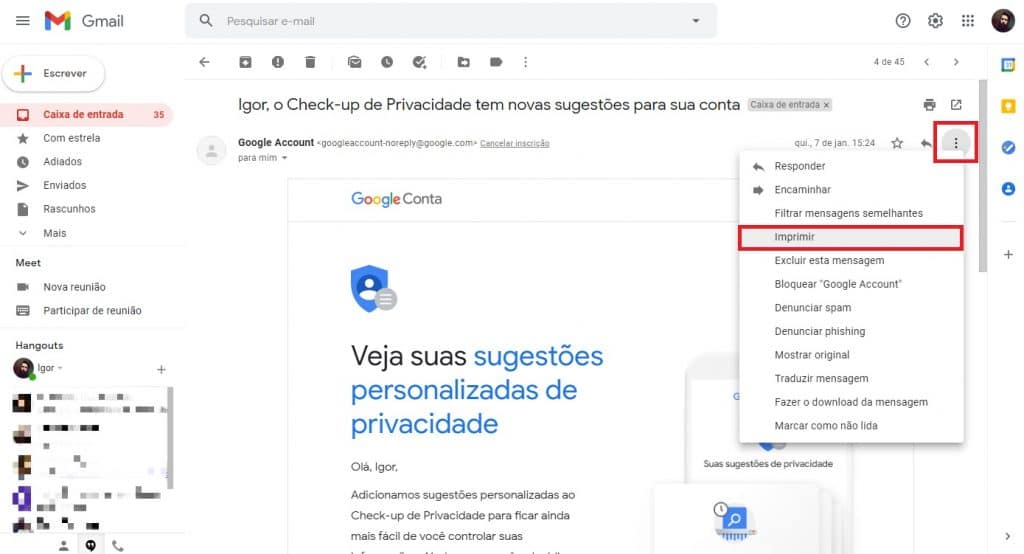
Será aberta uma nova janela para impressão do arquivo. Em “Destino”, basta selecionar a opção “Salvar como PDF”. Feito isso, clique em “Salvar”.

Agora é só definir um diretório para baixar o arquivo e clicar em “Salvar”.
Leia mais:
- Saiba como solicitar confirmação de leitura no Gmail
- Gmail: como enviar um e-mail confidencial que se autodestrói
- 5 dicas para liberar espaço no Gmail
Pelo smartphone
O passo a passo no smartphone é praticamente o mesmo do procedimento feito em computadores. Abra o e-mail desejado em sua conta Gmail, toque no menu de três pontos e selecione a opção “Imprimir”.
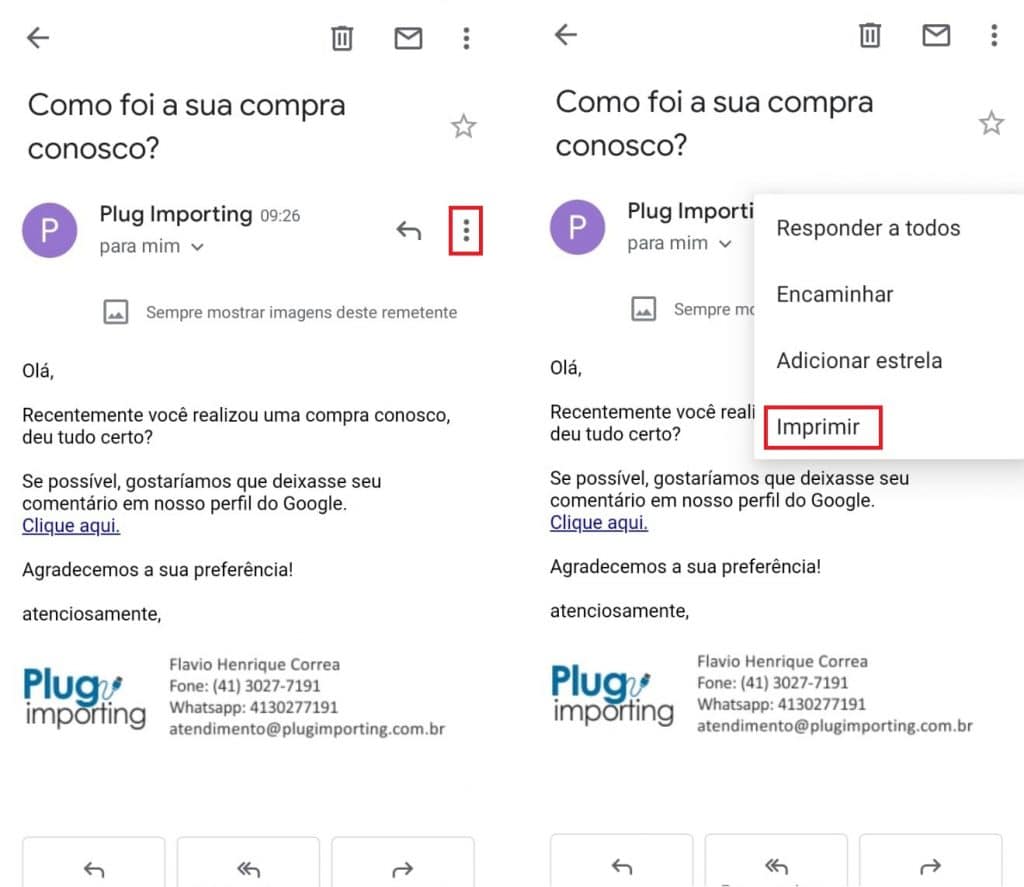
Na primeira opção, localizada no topo da tela, selecione “Salvar como PDF”. Em seguida, toque no ícone verde de PDF.

Selecione o lugar onde deseja guardar o arquivo e toque em “Salvar” para finalizar o processo.
Já assistiu aos nossos novos vídeos no YouTube? Inscreva-se no nosso canal!

